

By ジーナバロウ, Last updated: November 30, 2021
Appleは、その堅牢なデバイスと独占性で知られています。 ただし、ほとんどの場合、そのようには見えません。多くのユーザーは、iPhoneが充電画面で動かなくなった、充電されない問題が発生したと報告しています。
幸い、この問題を解決する方法はたくさんあります。 状況を調べる方法では、問題はオペレーティングシステム内にあります。 ただし、いくつかのハードウェアの問題も無視しません。 したがって、この記事では、iPhoneが故障し、充電中に電源が入らない問題を解決するための最も実用的な5つの方法を紹介します。 。
パート1。iPhoneが死んで充電されない問題を解決するための5つの方法パート2。推奨される方法-FoneDogiOSシステム回復ツールを使用するパート3。 概要
私たちのiPhoneは本来の動作をするはずではありませんか? はい、しかしテクノロジーは必ずしも完璧ではありません。 途中でソフトウェアのバグが発生し、デバイスの使用方法や干渉が発生する可能性があります。
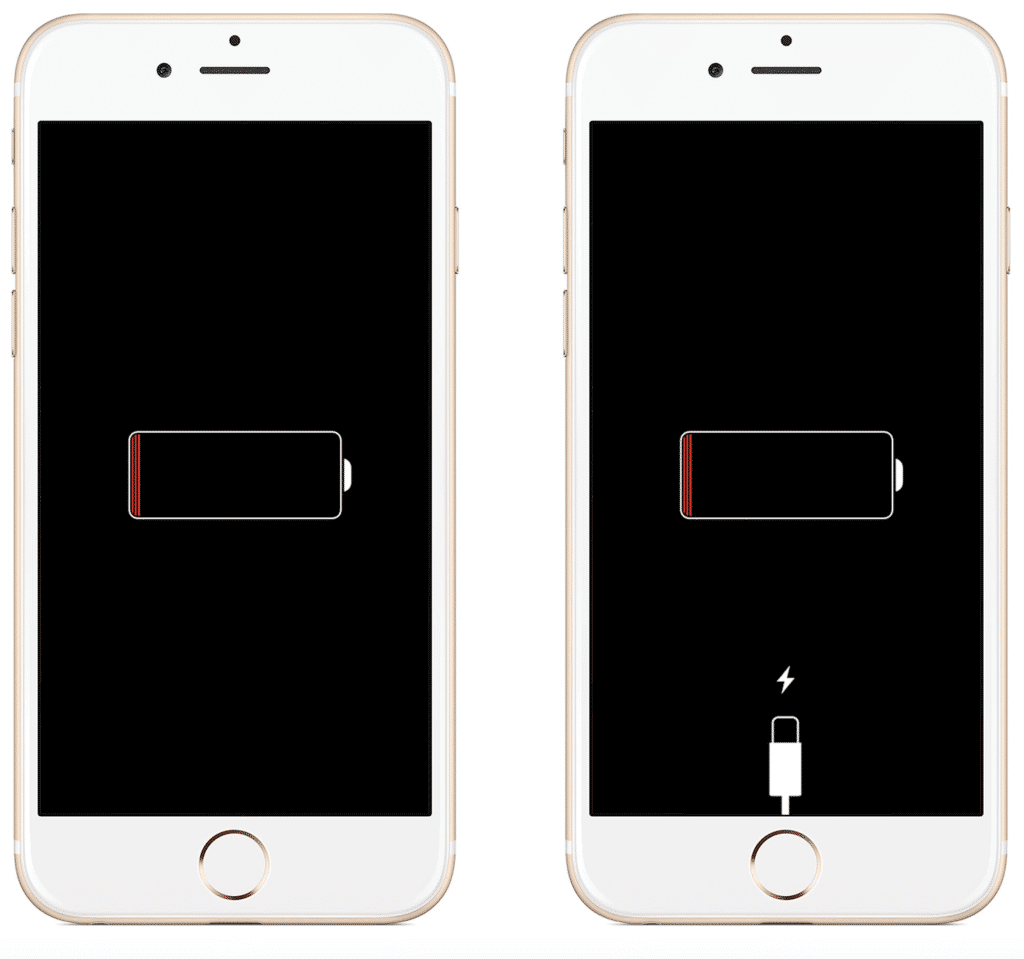
すでに充電器に接続していても電話が起動しないことを知った後、それは非常に迷惑です。 荷物をまとめて店に行く前に、これら5つの方法のいずれかを適用してiPhoneを修理してみてください。
スマートフォンの電源をすぐにオンに戻すように要求する前に、充電アクセサリを確認して、損傷の兆候がないか調べてください。 時々、これらのアクセサリを見落としがちで、高度なトラブルシューティングを続行しますが、USBケーブルを交換するだけです。
これらのハードウェアコネクタは、iPhoneの設計方法において重要な役割を果たします。 ルーチンの一部として、次のコンポーネントを確認してください。
デバイスをテストする必要がある場合は、別のコンセントを試してください。 壁のコンセント、コンピューター、または車に接続して、ケーブルやその他のハードウェア部品が機能しているかどうかを確認できます。
ハードウェアアクセサリが良好な状態で機能していると確信できる場合は、次の方法に進むことができます。
おそらく、あなたはお気に入りのタピオカティーをすすり、数日前にiPhoneにこぼしていたのでしょう。 この事故により、デバイスに液体による損傷が発生したり、充電器に接続されていてもデバイスの電源が切れたりする可能性があります。 一部の液体による損傷は、2〜3週間でデバイスに影響を与える可能性があり、最も一般的な兆候は iPhoneが故障し、充電中に電源が入らない.
iPhoneに液体による損傷があるかどうかを判断する最良の方法は、インジケータステッカーを確認することです。 を探すには 液体接触インジケーター(LCI) iPhoneのステッカー、SIMカードトレイを取り外し、中のステッカーを確認します。

デバイスが液体に接触しないことを保証するために、白または銀である必要があります。 ただし、LCIが赤の場合は、液体接触インジケーター(LCI)が刺激されており、水による損傷があることを意味します。
LCIがアクティブになっていることが確実な場合は、SIMカードをしばらく外して、次の手順を実行します。
指定されたタイムラインの後、iPhoneを充電器に接続してテストしてみてください。 電源を正常にオンに戻した場合は、可能であれば、すぐにデータをバックアップしてください。
iPhoneに液体による損傷がないと確信している場合、次にできることは強制再起動を実行することです。
強制的に再起動すると、デバイス上の現在のプロセスが停止し、新たに再起動します。 このトラブルシューティングでは、データは削除されません。
iPhoneを強制的に再起動する方法の手順は次のとおりです。
iPhone 8以降:
iPhone 7 / 7プラス:
iPhone 6S以前:
iTunes また、デバイスにハードウェアの問題があるかどうか、またはソフトウェアの不具合があるかどうかを判断するのにも役立ちます。 iPhoneをiTunesに接続して更新できます。
このガイドに従ってください:
次の方法に進んで、iPhoneをリカバリモードにする方法を学びます。
iPhoneを解決するこの方法は、充電中に電源が切れて電源が入らないので、デバイスをコンピュータに接続し、iTunesに診断して修復させることで、オペレーティングシステムのさまざまな問題を大幅に修正できます。
iPhone 8以降を使用している場合:
iPhone 7 / 7プラス:
iPhone 6s以前の場合:
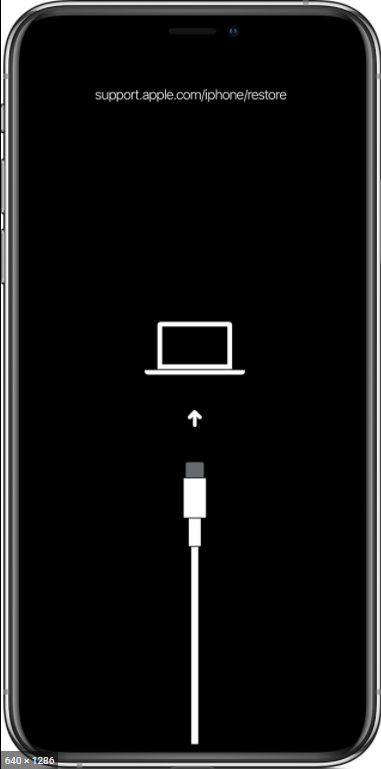
お使いのデバイスはiTunesで認識され、オペレーティングシステムを再インストールまたは更新できます。 必要に応じて、最近のバックアップを復元することもできます。
上記の5つの方法に従うのが難しいと思われる場合は、より良い代替方法を使用して 'の問題を修正できます。iPhoneが故障し、充電中に電源が入らない. FoneDog iOSシステム復旧 プログラムを利用し、トリッキーなトラブルシューティングをすべて実行させるだけで、iPhoneを修復できます。
iOSシステム復旧
リカバリモード、DFUモード、起動時の白い画面のループなど、さまざまなiOSシステムの問題を修正します。
iOSデバイスを、白いAppleロゴ、黒い画面、青い画面、赤い画面から通常の状態に修正します。
iOSを正常にのみ修正し、データを失うことはありません。
iTunesエラー3600、エラー9、エラー14、およびさまざまなiPhoneエラーコードを修正します
iPhone、iPad、iPodtouchの凍結を解除します。
無料ダウンロード
無料ダウンロード

FoneDog iOS System Recovery repairs your iPhone without data loss and even gives you a list of numerous iOS common issues. Here is the guide on how to use FoneDog iOS System Recovery:
ステップ1。 ダウンロードとインストール
お使いのコンピューター(WinまたはMac)で、FoneDog iOS System Recoveryをダウンロードし、ソフトウェアのインストール方法に関する画面上のガイドに従ってください。 プログラムを抽出してインストールするには、少なくともXNUMX〜XNUMX分かかります。
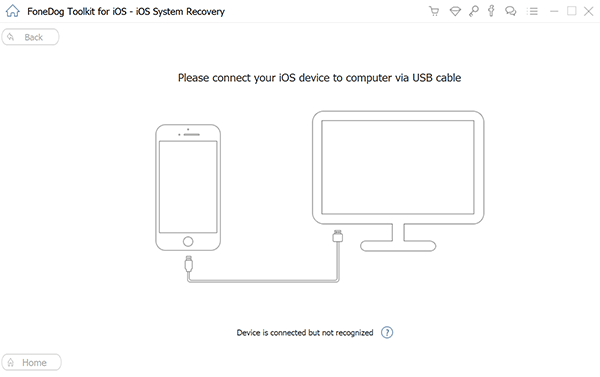
USBケーブルでiPhoneを接続し、iOSの一般的な問題の50以上のリストから選択します。 [スタート]ボタンをクリックして、修復を開始します。
次の画面で、iPhoneのファームウェアバージョンを見つけて選択するように求められます。 ダウンロードボタンをクリックしてファームウェアを抽出し、デバイスを修復します。
FoneDog iOS System Recoveryにデバイスを修復させ、プロセスが完了するまで待ちます。 プログラムによっては数分以上かかる場合があります。
iPhoneを切断する準備ができると、画面にアラートが表示されます。
iPhoneが故障し、充電中に電源が入らないには多くの原因があります。 物理的な損傷、液体による損傷、ソフトウェアの欠陥などが考えられます。 根本的な原因を注意深く診断して見つける必要があります。そうしないと、考えられるいくつかの原因を見落としていると、データが失われる可能性があります。
この問題を解決する方法については、5つの実用的な方法に従うことができますが、その手順はトリッキーで威圧的です。 デバイスで安全にプレイしたい場合は、 FoneDog iOSシステム復旧。 それはすぐにあなたのiPhoneのオペレーティングシステムを修復します!
人々はまた読むiPadが充電または充電が遅くならないように修正するにはどうすればよいですか?iPhoneを修正するための5つの最良の方法はそれが充電されていると言いますが問題ではありません
コメント
コメント
人気記事
/
面白いDULL
/
SIMPLE難しい
ありがとうございました! ここにあなたの選択があります:
Excellent
評価: 4.6 / 5 (に基づく 93 評価数)